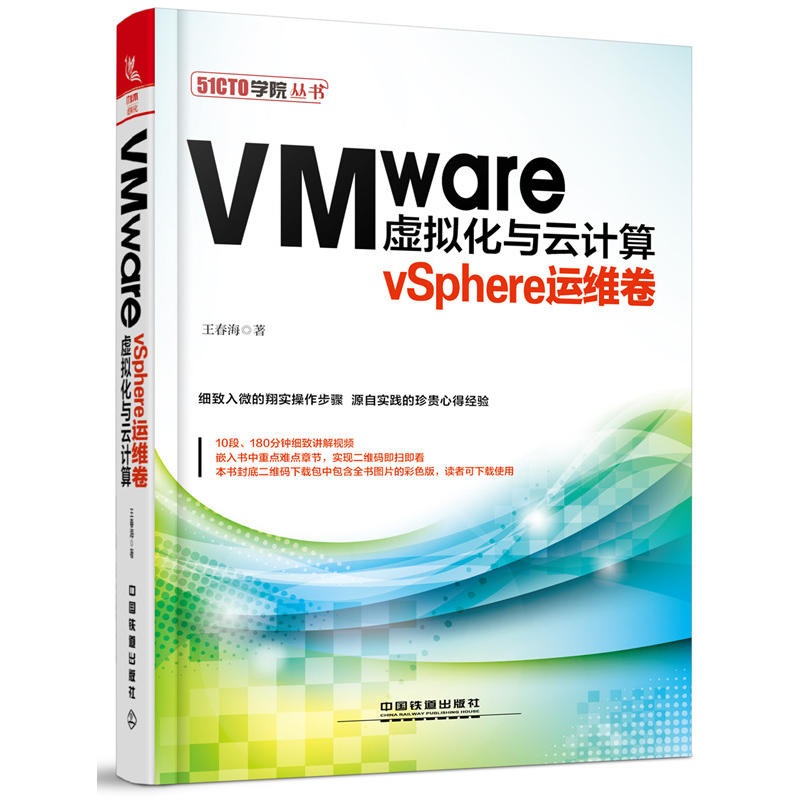
VMware虚拟化与云计算:vSphere运维卷

温馨提示:5折以下图书主要为出版社尾货,大部分为全新(有塑封/无塑封),个别图书品相8-9成新、切口有划线标记、光盘等附件不全详细品相说明>>
- ISBN:9787113229658
- 装帧:70g胶版纸
- 册数:暂无
- 重量:暂无
- 开本:26cm
- 页数:10,587页
- 出版时间:2018-01-01
- 条形码:9787113229658 ; 978-7-113-22965-8
本书特色
本书介绍VMware vSphere企业运维内容,包括组建传统vSphere数据中心、vSAN数据中心的实施规划、虚拟机备份与恢复、从已有物理服务器迁移到虚拟服务器、数据中心运维管理vROps、基于超整合的vSAN群集的安装配置等内容,还包括vSphere 6.0升级到vSphere 6.0 U2、从Horizon View 6.0升级到Horizon View 7.0,介绍vSphere企业运维部分常见故障与解决方法等。
内容简介
本书介绍VMware vSphere企业运维内容, 包括组建传统vSphere数据中心、vSAN数据中心的实施规划、虚拟机备份与恢复、从已有物理服务器迁移到服务器、数据中心运维管理vROps、基于超整合的vSAN群集的安装配置等内容。
目录
作者简介
王春海老师1993年开始学习计算机,1995年开始从事网络方面的工作,曾经主持组建过省国税、地税、市铁路分局(全省范围)的广域网组网工作,近几年一直从事政府等单位的网络升级、改造与维护工作,积累了丰富的经验,在多年的工作中,解决过许多疑难问题。从2000年*初的VMware Workstation 1.0到现在的VMware Workstation 12、从VMware GSX Server 1到VMware GSX Server 3、VMware Server、VMware ESX Server到VMware ESXi 6.5,作者亲历过每个产品的每个版本的使用。从2004年即开始使用并部署VMware Server(VMware GSX Server)、VMware ESXi(VMware ESX Server),已经为许多政府、企业成功部署VMware Server、VMware ESXi并应用至今。早在2003年,王春海老师编写并出版了业界**本虚拟机方面的图书《虚拟机配置与应用完全手册》(主要讲述VMware Workstation 3的内容),在随后的几年又相继出版了《虚拟机技术与应用-配置管理与实验》、《虚拟机深入应用实践》等多本虚拟机方面的图书。部分图书输出到中国台湾地区,例如《VMware虚拟机实用宝典》由台湾博硕公司出版繁体中文版,《深入学习VMware vSphere 6》由台湾佳魁资讯股份有限公司出版繁体中文版。此外,作者熟悉Microsoft系列虚拟机、虚拟化技术,对Windows操作系统、Microsoft的Exchange、ISA、OCS、MOSS等服务器产品也有一定的认识和应用深度,是2009年度Microsoft Management Infrastructure方面的MVP(微软*有价值专家)、2010~2011年度Microsoft Forefront(ISA Server)方向的 MVP、2012~2015年度Virtual Machine方向的MVP、2016~2017年度 Cloud and Datacenter Management方向的MVP。
-

乡村振兴新技术:新时代农村短视频编辑技术基础入门
¥12.8¥32.0 -

AI绘画+AI摄影+AI短视频从入门到精通
¥45.5¥79.8 -

企业AI之旅
¥43.5¥79.0 -

机器学习
¥59.4¥108.0 -

基于知识蒸馏的图像去雾技术
¥61.6¥88.0 -

软件设计的哲学(第2版)
¥51.0¥69.8 -

智能算法优化及其应用
¥52.4¥68.0 -

Photoshop图像处理
¥25.5¥49.0 -

R语言医学数据分析实践
¥72.3¥99.0 -

大模型推荐系统:算法原理、代码实战与案例分析
¥62.3¥89.0 -

剪映 从入门到精通
¥25.7¥59.8 -

游戏造梦师----游戏场景开发与设计
¥67.6¥98.0 -

SAR图像处理与检测
¥35.4¥49.8 -

人工智能
¥29.4¥42.0 -

中文版PHOTOSHOP 2024+AI修图入门教程
¥59.3¥79.0 -

WPS办公软件应用
¥25.2¥36.0 -

格拉斯曼流行学习及其在图像集分类中的应用
¥13.7¥28.0 -

轻松上手AIGC:如何更好地向CHATGPT提问
¥40.3¥62.0 -

元宇宙的理想与现实:数字科技大成的赋能与治理逻辑
¥61.6¥88.0 -

云原生安全:攻防与运营实战
¥66.8¥89.0











